Videz tabel v predstavitvi s tabelo lahko PowerPoint tako, da združite ali razdelite celice tabele.
Opomba: V tem članku soPowerPoint tabele. Če delate v programuExcel, si oglejte Spajanje in razdružanje celic v Excelu.
Če želite izbrisati celotno vrstico ali stolpec tabele, glejte Dodajanje ali brisanje vrstic in stolpcev tabele.
Spajanje celic tabele
Če želite v eno celico združiti dve ali več celic tabele v isti vrstici ali stolpcu, naredite to:
-
Na diapozitivu izberite celice, ki jih želite združiti.
Namig: Ni mogoče izbrati več nestičnih celic.
-
Na traku izberite zavihek Postavitev .
-
V skupini Spoji kliknite Spoji celice.
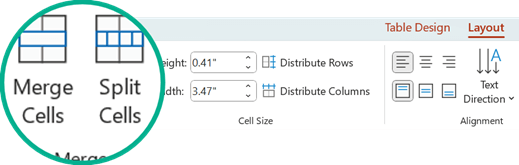
Namig: Če želite spojiti celice tabele, lahko izbrišete tudi obrobe celic. V razdelku Orodja za tabele na zavihku Načrt v skupini Nariši obrobe kliknite Radirka in nato kliknite obrobe celic, ki jih želite izbrisati. Ko končate, pritisnite tipko Esc.
Razdelitev celic tabele
Če želite razdeliti celico tabele v več celic, naredite to:
-
Kliknite celico tabele, ki jo želite razdeliti.
-
Na traku izberite zavihek Postavitev .
-
V skupini Spoji kliknite Razdeli celice in nato naredite nekaj od tega:
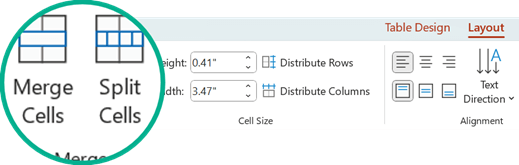
-
Če želite celico razdeliti navpično, v polje Število stolpcev vnesite želeno število novih celic.
-
Če želite celico razdeliti vodoravno, v polje Število vrstic vnesite želeno število novih celic.
-
Če želite razdeliti celico vodoravno in navpično, v polje Število stolpcev vnesite želeno število novih stolpcev in nato v polje Število vrstic vnesite želeno število novih vrstic.
-
-
Ročno premaknite ali dodajte vsebino v novo ustvarjeno prazno celico ali celice.
Zakaj so razdeljene ali spojene celice težava z dostopnostjo
Bralniki zaslona spremljajo svoje mesto v tabeli tako, da preštejejo celice v tabeli. Če je celica spojena ali razdeljena ali če je tabela ugnezdena v drugi tabeli, bralnik zaslona izgubi štetje in od te točke ne more zagotoviti uporabnih informacij o tabeli.
Zaradi praznih celic v tabeli lahko tudi nekdo, ki uporablja bralnik zaslona, misli, da v tabeli ni več podatkov. Uporabite preprosto strukturo tabele le za podatke in po potrebi vključite glave stolpcev. (Bralniki zaslona uporabljajo informacije o glavi tudi za prepoznavanje vrstic in stolpcev.)
Razdelitev vsebine tabele na dva diapozitiva
PowerPoint ne morete samodejno razdeliti tabele, ki je predolga za en diapozitiv, vendar je postopek preprost, če to naredite sami:

1:21
Odstranjevanje vsebine celice
-
Izberite vsebino celice, ki jo želite izbrisati, in pritisnite tipko Delete.
Opomba: Ko izbrišete vsebino celice, sama celica ni izbrisana. Če želite izbrisati celico, morate spojiti celice tabele (kot je opisano v prvem postopku zgoraj) ali izbrisati celotno vrstico ali stolpec.
Spajanje celic tabele
Če želite v eno celico združiti dve ali več celic tabele v isti vrstici ali stolpcu, naredite to:
-
Na diapozitivu izberite celice, ki jih želite združiti.
Namig: Ni mogoče izbrati več nestičnih celic.
-
Na traku izberite zavihek Postavitev .
-
V skupini Spoji kliknite Spoji celice.
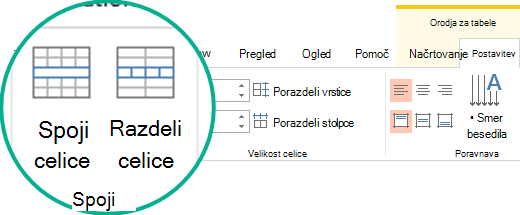
Namig: Če želite spojiti celice tabele, lahko izbrišete tudi obrobe celic. V razdelku Orodja za tabele na zavihku Načrt v skupini Nariši obrobe kliknite Radirka in nato kliknite obrobe celic, ki jih želite izbrisati. Ko končate, pritisnite tipko Esc.
Razdelitev celic tabele
Če želite razdeliti celico tabele v več celic, naredite to:
-
Kliknite celico tabele, ki jo želite razdeliti.
-
Na traku izberite zavihek Postavitev .
-
V skupini Spoji kliknite Razdeli celice in nato naredite nekaj od tega:
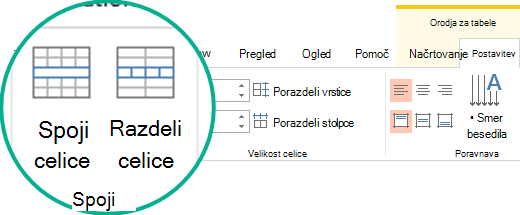
-
Če želite celico razdeliti navpično, v polje Število stolpcev vnesite želeno število novih celic.
-
Če želite celico razdeliti vodoravno, v polje Število vrstic vnesite želeno število novih celic.
-
Če želite razdeliti celico vodoravno in navpično, v polje Število stolpcev vnesite želeno število novih stolpcev in nato v polje Število vrstic vnesite želeno število novih vrstic.
-
-
Ročno premaknite ali dodajte vsebino v novo ustvarjeno prazno celico ali celice.
Zakaj so razdeljene ali spojene celice težava z dostopnostjo
Bralniki zaslona spremljajo svoje mesto v tabeli tako, da preštejejo celice v tabeli. Če je celica spojena ali razdeljena ali če je tabela ugnezdena v drugi tabeli, bralnik zaslona izgubi štetje in od te točke ne more zagotoviti uporabnih informacij o tabeli.
Zaradi praznih celic v tabeli lahko tudi nekdo, ki uporablja bralnik zaslona, misli, da v tabeli ni več podatkov. Uporabite preprosto strukturo tabele le za podatke in po potrebi vključite glave stolpcev. (Bralniki zaslona uporabljajo informacije o glavi tudi za prepoznavanje vrstic in stolpcev.)
Razdelitev vsebine tabele na dva diapozitiva
PowerPoint ne morete samodejno razdeliti tabele, ki je predolga za en diapozitiv, vendar je postopek preprost, če to naredite sami:

1:21
Odstranjevanje vsebine celice
-
Izberite vsebino celice, ki jo želite izbrisati, in pritisnite tipko Delete.
Opomba: Ko izbrišete vsebino celice, sama celica ni izbrisana. Če želite izbrisati celico, morate spojiti celice tabele (kot je opisano v prvem postopku zgoraj) ali izbrisati celotno vrstico ali stolpec.
Spajanje celic
-
V tabeli povlecite kazalec čez celice, ki jih želite spojiti.
-
Na traku izberite zavihek Postavitev .
-
Izberite Spoji celice.

Deljenje celic
-
V tabeli kliknite celico, ki jo želite razdeliti.
-
Na traku izberite zavihek Postavitev .
-
Izberite Razdeli celice.
-
V pogovornem oknu Razdeli celice izberite želeno število stolpcev in vrstic ter kliknite V redu.
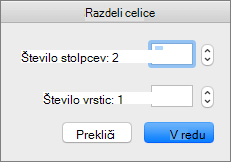
-
Ročno premaknite ali dodajte vsebino v novo ustvarjeno prazno celico ali celice.
Odstranjevanje vsebine celice
-
Izberite vsebino celice, ki jo želite izbrisati, in pritisnite tipko Delete.
Opomba: Ko izbrišete vsebino celice, sama celica ni izbrisana. Če želite izbrisati celico, morate spojiti celice tabele (kot je opisano v prvem postopku zgoraj) ali izbrisati celotno vrstico ali stolpec.
Spajanje celic tabele
Če želite v eno celico združiti dve ali več celic tabele v isti vrstici ali stolpcu, naredite to:
-
Na diapozitivu izberite celice, ki jih želite združiti.
Namig: Ni mogoče izbrati več nestičnih celic.
-
Izberite zavihek Postavitev tabele ( ali le Tabela), nato pa izberite

(Lahko pa z desno tipko miške kliknete izbrane celice in izberete

Razdelitev celic tabele
Če želite razdeliti celico tabele v več celic, naredite to:
-
Izberite celico tabele ali celice, ki jih želite razdeliti.
-
Izberite zavihek Postavitev tabele (ali le Tabela), nato pa izberite

(Lahko pa z desno tipko miške kliknete izbrano celico ali celice in izberete

-
Naredite nekaj od tega:
-
Če želite celico razdeliti navpično, v polje Število stolpcev vnesite želeno število novih celic.
-
Če želite celico razdeliti vodoravno, v polje Število vrstic vnesite želeno število novih celic.
-
Če želite razdeliti celico vodoravno in navpično, v polje Število stolpcev vnesite želeno število novih stolpcev in nato v polje Število vrstic vnesite želeno število novih vrstic.
-
-
Ročno premaknite ali dodajte vsebino v novo ustvarjeno prazno celico ali celice.
Odstranjevanje vsebine celice
-
Izberite vsebino celice, ki jo želite izbrisati, in pritisnite tipko Delete na tipkovnici.
Opomba: Ko izbrišete vsebino celice, sama celica ni izbrisana. Če želite izbrisati celico, morate spojiti celice tabele (kot je opisano v prvem postopku zgoraj) ali izbrisati vrstico ali stolpec.
Glejte tudi
Dodajanje ali brisanje vrstic in stolpcev tabele v PowerPointu










